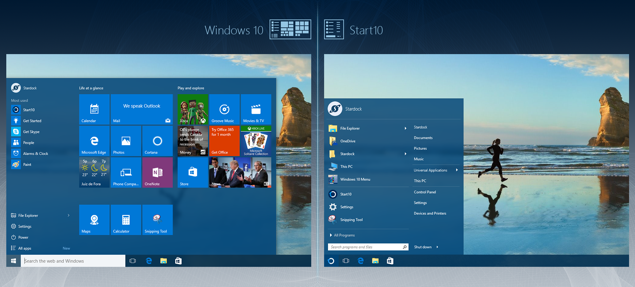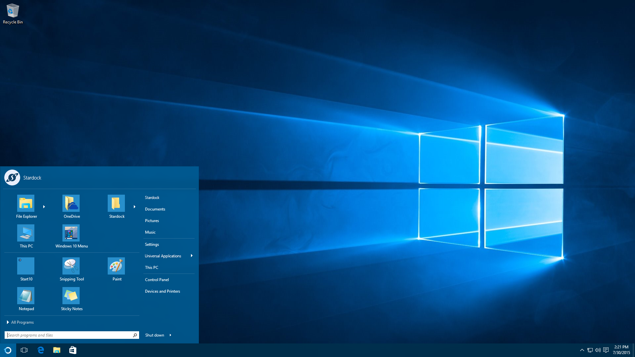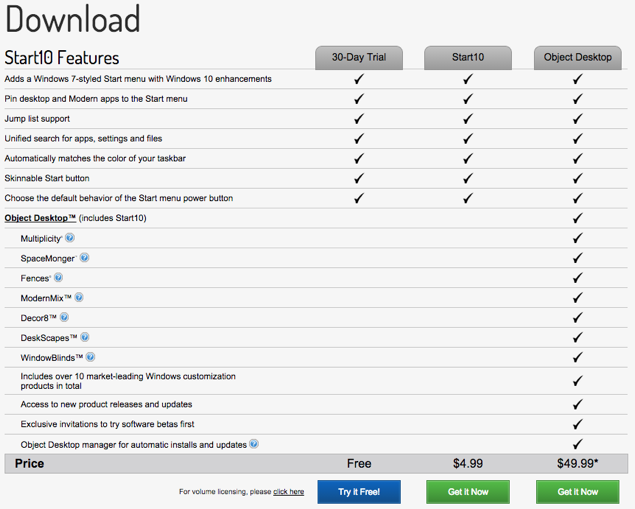หลังจากที่ Menu Start กลับมาให้ใช้งานเหมือนเดิมบน Windows 10 ก็ดูเหมือนว่าจะทำให้ผู้ใช้หลายคนได้เริ่มต้นการใช้งานตามที่ต้องการอีกครั้ง ด้วยลูกเล่นที่น่าสนใจยิ่งขึ้น ไม่ว่าจะเป็นการสลับตำแหน่งหรือเคลื่อนย้ายได้ตามใจชอบหรือจะย่อ ขยายขนาดของแอพฯ ได้อีกด้วย ซึ่งก็ทำให้การใช้งานน่าสนุกมากยิ่งขึ้น อย่างไรก็ดีด้วยรูปแบบที่ค่อนข้างหลากหลายและดูเป็นสมัยใหม่ ก็อาจทำให้ผู้ใช้บางคนสับสน หลายคนจึงเลือกที่จะมองหา Start Menu แบบดั้งเดิมมาใช้ ด้วยเหตุที่ต้องการความเรียบง่ายและคุ้นเคย ซึ่งเวลานี้มีทางออกเดียวคือ ต้องใช้โปรแกรมสำหรับ Menu Start โดยเฉพาะ
Start10 เป็นโปรแกรมที่ช่วยนำ Menu Start ในแบบดั้งเดิมหรือที่เป็นแบบ Classic ในความคุ้นเคยของหลายๆ คนกลับมา ซึ่งเหมือนกับรูปแบบที่ใช้งานกันบน Windows 7 ในขณะที่ยังคงรักษาความสวยงามโดดเด่นของระบบปฏิบัติการล่าสุดเอาไว้ โดยที่คุณจะยังสามารถปรับแต่งออพชั่นต่างๆ เอาไว้อย่างครบครัน เพื่อให้การปรับแต่ง Start Menu เป็นไปในแบบที่ต้องการได้อีกด้วย
Start10 เป็นโปรแกรมที่ใช้ทรัพยากรน้อย โดยต้องการแค่เพียง Windows 10 ในการทำงาน แบบไม่ต้องคำนึงถึงฮาร์ดแวร์ที่ใช้ ดังนั้นจึงมั่นใจได้ว่าผู้ใช้จะได้ใช้ประโยชน์จากการใช้งานบน Start10 แบบเต็มๆ รวมถึงความปลอดภัยในการใช้งาน
เมื่อดูตามเงื่อนไขในตารางจะสังเกตได้ว่า Start10 ที่มีคุณสมบัติครบถ้วนจะมาพร้อมกับค่าใช้จ่าย นอกเหนือจากในเวอร์ชั่นทดลองใช้ 30 วัน ที่เป็นตัวทดลองใช้ แต่สำหรับผู้ที่มีความประสงค์จะใช้งานอย่างเต็มรูปแบบ ก็ยังเลือกได้ว่าจะใช้เป็น Start10 เวอร์ชั่นเต็ม กับราคา 4.99USD หรือประมาณ 175 บาท หรือจะใช้งานแบบเต็มทุกฟังก์ชั่นกับราคา 1750 บาท ซึ่งถ้าวางแผนอยู่แล้วกับการใช้บนเดสก์ทอปพีซี การเลือกเวอร์ชั่นท็อปสุด ดูจะเป็นทางเลือกที่ดีในการใช้งาน ด้วยเครื่องมือที่มีให้ใช้อยู่มากมาย
ซึ่งในความเป็นจริงแล้วเชื่อว่าหลายๆ คนต้องการที่จะได้ Menu Start แบบจริงๆ มาปรากฏบน Windows 10 แทนที่จะเป็นรูปลักษณ์ของ Tile ในสไตล์ Medern UI หรืออย่างน้อยอาจจะย้อนกลับไปที่ Start Menu แบบ Classic ที่อาจไม่ได้หวือหวาหรือสร้างความตื่นเต้นมากนัก แต่ก็ให้ความเรียบง่าย เหมาะกับการใช้งานสำหรับคนที่ไม่ชอบความวุ่นวาย ดังนั้นโปรแกรม Start10 นี้ จึงน่าจะเป็นอีกหนึ่งตัวแทนโปรแกรมที่จะย้อนเวลาให้กับผู้ใช้ที่ต้องการ Start Menu แบบดั้งเดิมให้เราได้ใช้กัน
ที่มา : wccftech